1、第一步:选项视图菜单项,再选择其中的幻灯片母版。如下图:

2、第二步:此时进入幻灯片母版编辑状态,选择母版中的标题和内容版式。如下图红线框内所示:

3、第三步:选择插入菜单下和形状,再选择其中的一种文本框。这里以选择横向方文本框来说明,如果你要的标题是竖向的,你就可以选择竖向文本框。如下图:
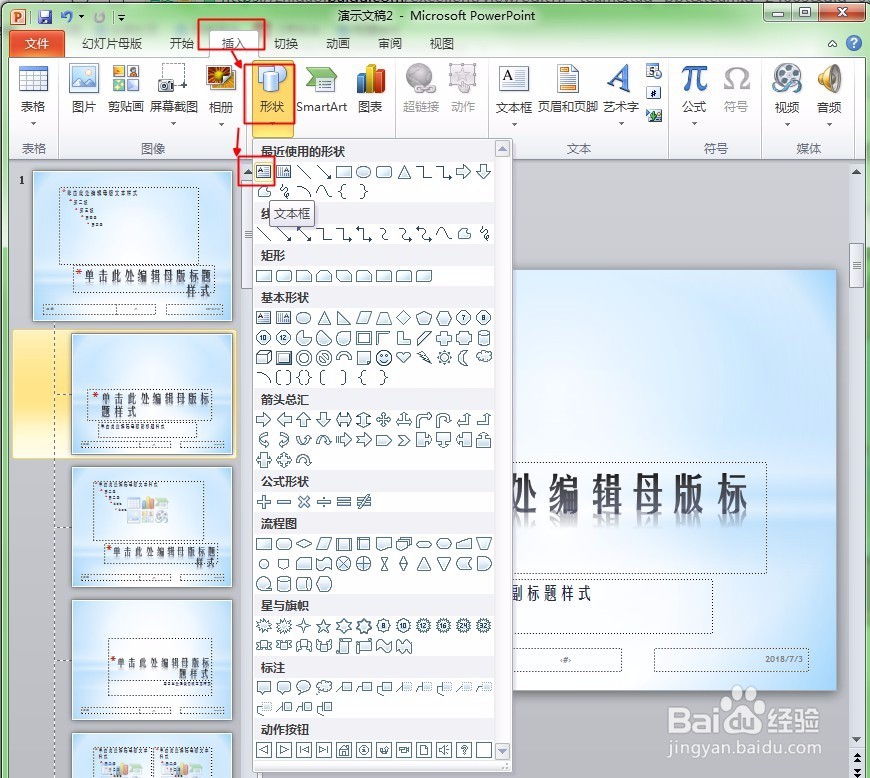
4、第四步:选择文本框后,在需要放置标题的位置输入标题,并设置好字体、字号等相应设置。如下图:

5、第五步:退回母版编辑状态。选择幻灯片母版菜单,再选择“关闭母版视图”即可退出母版编辑状态。如下图:
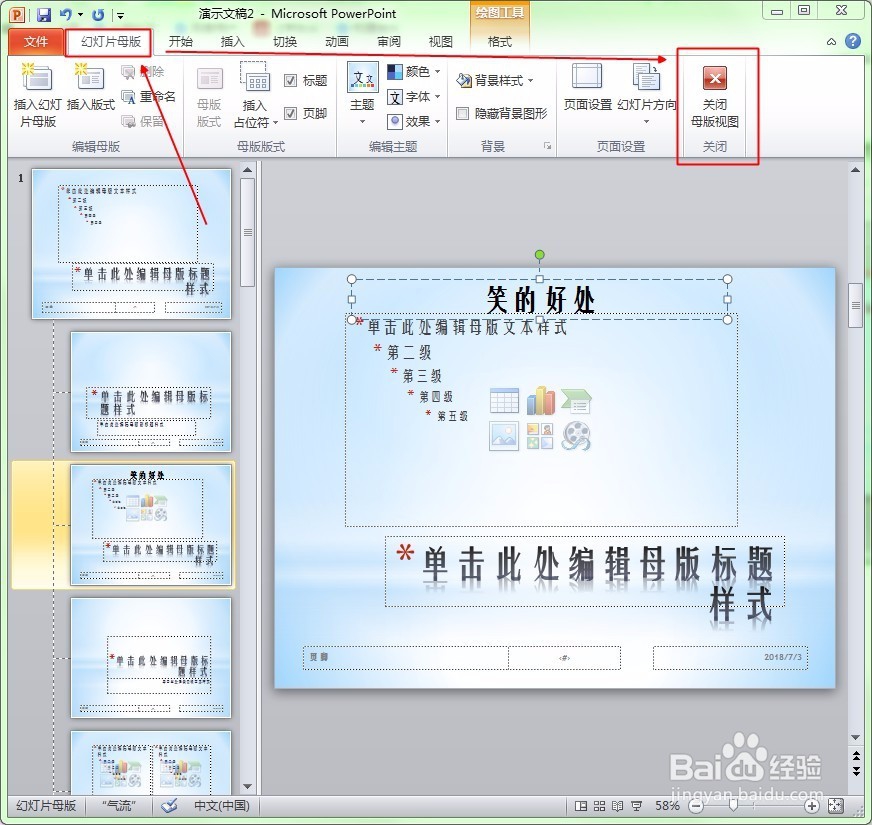
6、第六步:下图是关闭母版视图后的效果,此时在标题和内容版式的第2到4张幻灯片都使用了相同标题。如下图:

